Ako povoliť stránku Firefox Experiments vo Firefoxe 79
Ako povoliť alebo zakázať stránku Experimenty Firefox vo Firefoxe 79
Vo Firefoxe 79 Mozilla zahrnula nový „Experimenty', ktorá vám umožňuje skontrolovať, zúčastniť sa alebo vystúpiť z testovania nových funkcií v najnovšom Firefoxe pomocou priateľského používateľského rozhrania. Tu je postup, ako ho povoliť alebo zakázať.

Firefox je populárny webový prehliadač s vlastným vykresľovacím jadrom, čo je vo svete prehliadačov založených na prehliadači Chromium veľmi zriedkavé. Od roku 2017 má Firefox Quantum engine, ktorý prichádza s prepracovaným používateľským rozhraním s kódovým označením „Photon“. Prehliadač už neobsahuje podporu pre doplnky založené na XUL, takže všetky klasické doplnky sú zastarané a nekompatibilné. Odhlásiť sa Musí mať doplnky pre Firefox Quantum.
Reklama
Vďaka zmenám v engine a UI je prehliadač úžasne rýchly. Používateľské rozhranie Firefoxu sa stalo citlivejším a tiež sa výrazne rýchlejšie spúšťa. Motor vykresľuje webové stránky oveľa rýchlejšie ako kedykoľvek predtým v ére Gecko.
V čase písania tohto článku je najnovšia stabilná verzia Firefox je 79.
Na zjednodušenie procesu testovania funkcií Mozilla pridala novú Firefox Experiments do nastavení Firefoxu 79.
Avšak stránka, kým je vždy viditeľné v noci, je v stabilnej verzii prehliadača od verzie 79 štandardne skrytý.
Ak chcete povoliť stránku Firefox Experiments vo Firefoxe 79,
- Otvorte prehliadač Firefox.
- Zadajte
o: configdo panela s adresou a potvrďte svoj zámer.
- Typ
prehliadač.predvoľby.experimentálnevo vyhľadávacom poli. - Nastaviť
prehliadač.predvoľby.experimentálnemožnosťpravdana vytvorenie stránky viditeľné.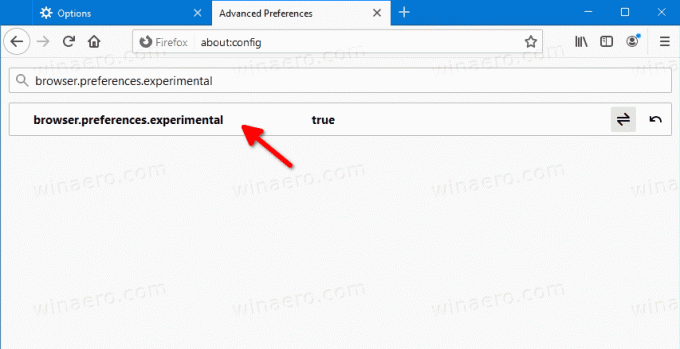
- Zatvorte kartu Možnosti, ak ju máte otvorenú.
- Teraz otvorte ponuku (Alt + F)
- Klikni na Možnosť položka.

- Vľavo kliknite na Firefox Experiments.
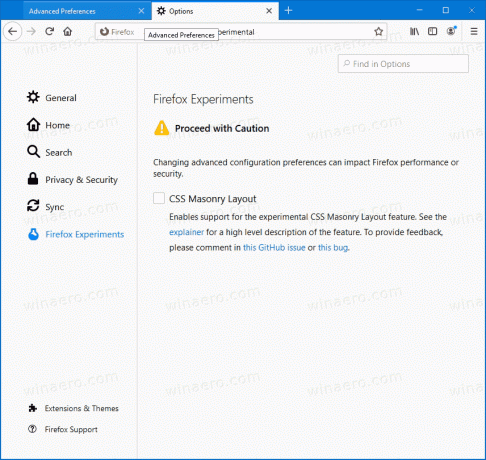
Skončil si!
Tam môžete povoliť (zaškrtnúť) alebo zakázať (zrušiť začiarknutie) funkcie dostupné na testovanie.
Ak zmeníte názor, nastavte prehliadač.predvoľby.experimentálne možnosť falošné do skryť stránku Firefox Experiments.
To je všetko.


